四、Vi和Vim编辑器
一、vim的基本介绍
所有的 Linux 系统都会内建 vi 文本编辑器。vim 具有程序编辑的能力,可以看做是Vi的增强版本,可以主动的以字体颜色辨别语法的正确性,方便程序设计。代码补完、编译及错误跳转等方便编程的功能特别丰富,在程序员中被广泛使用。
我们只需要掌握它的基本使用即可。
二、vim常用的三种模式
-
正常模式:
以 vim 打开一个档案就直接进入一般模式了(这是默认的模式)。在这个模式中, 你可以使用 『上下左右』按键来移动光标,你可以使用『删除字符』或『删除整行』来处理档案内容,
也可以使用『复制、贴上』来处理你的文件数据。 -
插入模式:
按下i, I, o, O, a, A, r, R等任何一个字母之后才会进入编辑模式, 一般来说按i即可. -
命令行模式:
在这个模式当中, 可以提供你相关指令,完成读取、存盘、替换、离开 vim 、显示行号等的 动作则是在此模式中达成的!
三、vim模式的相互切换
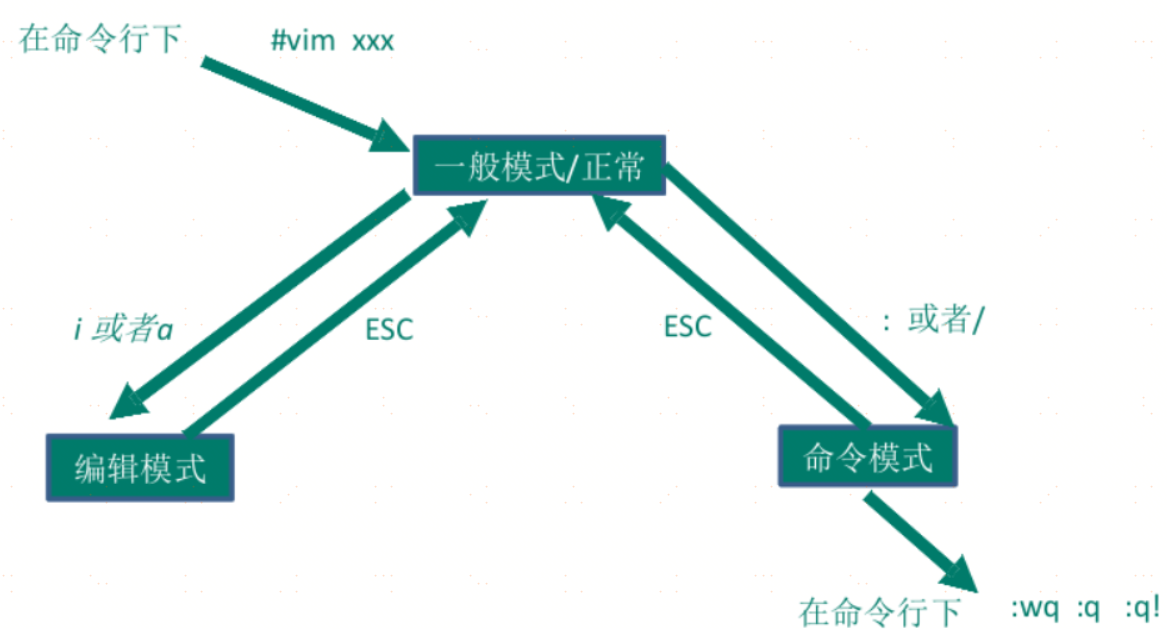
四、vim的快捷键的使用
- 拷贝当前行
yy, 拷贝当前行向下的5行5yy,并粘贴 p。【快捷键在正常模式下使用】 - 删除当前行
dd, 删除当前行向下的5行5dd - 在文件中查找某个单词 [命令模式下
/关键字 , 回车 查找 , 输入n就是查找下一个 ] - 设置文件的行号,取消文件的行号.[命令行下 :
set nu和 :set nonu] - 编辑 /etc/profile 文件,使用快捷键到底文档的最末行[
G]和最首行[gg] 【正常模式下】 - 在一个文件中输入 “hello” ,然后又撤销这个动作
u【正常模式下】 - 编辑 /etc/profile 文件,并将光标移动到 20行
shift+g
五、vim快捷键键盘一览图
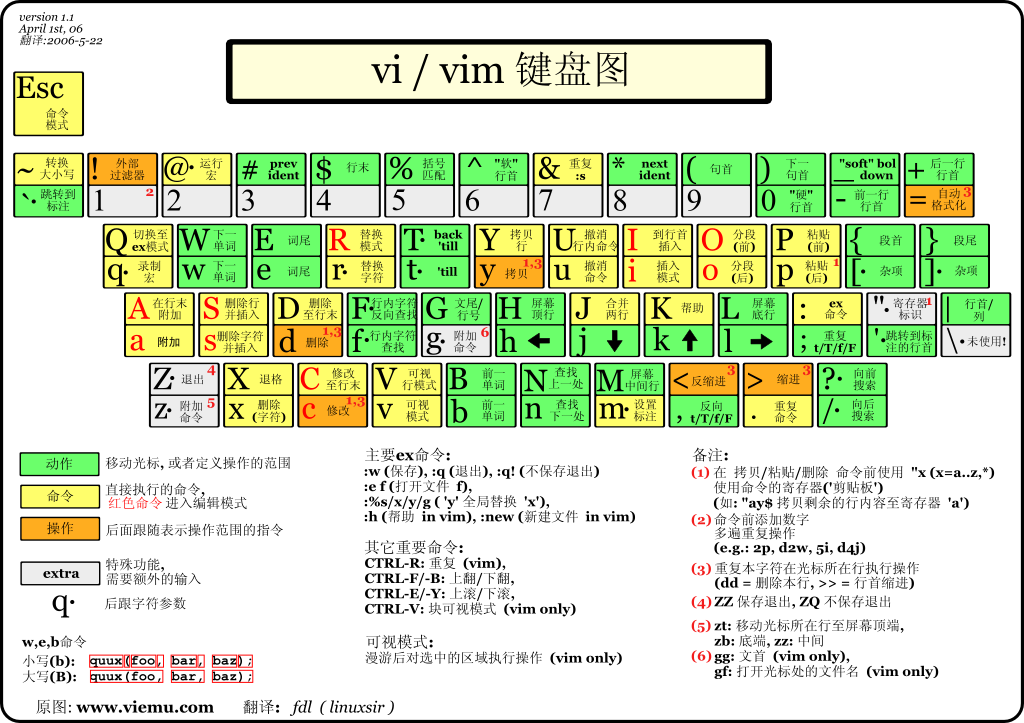
- h - 光标左移一个字符
- j - 光标下移一个字符 下移15行 - 15j
- k - 光标上移一个字符
- l - 光标右移一个字符
- Ctrl + f - 屏幕向下移动一页 Ctrl + d - 向下移动半页
- Ctrl + b - 屏幕向下移动一页 Ctrl + u - 向上移动半页
- n - 光标右移n个字符
- 0 - 数字0,移动到行首
- $ - 移动到行尾
- H - 屏幕最上方一行的首字符
- M - 屏幕中央一行的首字符
- L - 屏幕最后一行的首字符
G- 移动到文件的最后一行- nG - 移动到文件的第n行。配合:set nu
gg- 移动到文件的第一行- N[Enter] - 光标向下移动n行
- /word - 向下查找 ?word - 向上查找
- n - 反复前一个查找的操作。下一个匹配的字符串
- N - 与n相反
- :n1,n2s/word1/word2/g - 在第n1行和n2行之间寻找字符串word1,并替换为word2
- :1,$s/word1/word2/g - 全文中替换
- :1,$s/word1/word2/gc - 同上,须要用户确认
- x - 向后删除一个字符 X - 向前删除一个字符 nx - 连续删除n个字符
- dd - 删除一整行 ndd - 删除光标所在的向下n行
- d1G - 删除光标所在行到第一行 dG - 删除光标所在行到最后一行
- d$ - 删除光标所在到行尾 d0 - 删除光标所在到行首
- yy - 复制光标所在的一行 nyy - 复制光标所在的向下n行
- y1G - 复制当前行到第一行 yG - 复制当前行到最后一行
- y0 - 复制当前光标到行首 y$ - 复制当前光标到行尾
- p - 在光标下一行粘贴 P - 在光标上一行粘贴
- J - 将所在行及下一行合并
u- 复原前一个操作 [Ctrl] + r - 重做上一个操作- . - 反复前一个操作
- i - 光标所在插入 I - 当前行首
- a - 下一个子付处插入 A - 当前行尾
- o - 在下一行插入新行 O - 上一行插入新行
- r - 替换光标所在的字符一次 R - 一直替换光标所在字符
- :w[filename] - 另存为文件 :r[filename] - 在当前光标处打开新文件
- :n1,n2 w [filename] - 将 n1 到 n2 的数据另存为文件
:set nu :set nonu- 显示或取消行号v- 字符选择 V - 行选择 y - 复制 d - 删除- :n - 编辑下一个文件 :N - 编辑上一个文件 :files - 列出全部文件
- :sp [filename] - 打开新窗体,或者打开新文件。同步显示
- [Ctrl] + w + j - 切换窗体

